我的 iCloud 备份太慢了!之前一直显示剩余 15 小时,现在却显示只剩一天了。我已经连接家里的 Wi-Fi 12 个小时了。有什么办法可以加快速度吗?请帮帮我!
-- 来自 Apple 支持社区
重要数据很容易意外丢失,因此定期备份 iPhone 至关重要。许多 Apple 用户依赖 iCloud 进行备份,但一个常见问题阻碍了他们的备份:iCloud 备份速度太慢。等待数小时甚至数天才能完成备份,实在令人沮丧。
那么,是什么导致了这些延迟?更重要的是,如何才能让 iCloud 备份更快?
别担心!我们将分析 iCloud 备份速度慢的可能原因,并分享一些清晰实用的技巧,以显著加快您的 iCloud 备份速度。
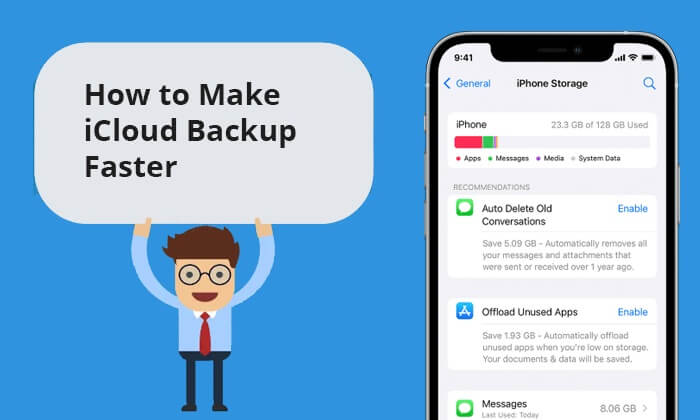
由于各种因素,将 iPhone 备份到 iCloud 可能非常耗时,通常需要数小时。这些因素包括网络连接不稳定、存储空间不足等问题。在介绍如何使用 iCloud 加速 iPhone 备份之前,让我们先来看看导致延迟的主要因素:
在本部分中,我们将了解如何加快 iCloud 备份过程。我们提供了七种解决方案供您尝试。
首先,请确保您的iOS设备已连接到电源。这项预防措施可以防止长时间备份期间电池过度消耗。为了在备份过程中获得最佳的充电速度和稳定性,请使用设备随附的原装壁式适配器,并搭配 Apple 认证的 Lightning 线缆。

影响 iCloud 备份速度的另一个因素是 Wi-Fi 连接的强度和质量。如果您的 iDevice 连接到强大且稳定的网络,无疑会加快 iCloud 备份过程。如果没有,建议您切换到更快的网络。
以下是将 iPhone 连接到 Wi-Fi 网络的步骤:
步骤1.解锁你的iPhone 。打开“设置”,然后点击“Wi-Fi”。
步骤2. 打开Wi-Fi。选择所需的网络,并根据需要输入密码。点击“连接”。连接成功后,状态栏中将显示Wi-Fi图标。

iCloud 备份的时长会随着文件数量的增加而增加。为了加快备份速度,请清理设备存储空间。然后,避免在 iCloud 中存储不必要的文件,以免浪费存储空间。卸载不再使用的应用程序,因为 iCloud 会备份应用程序数据,即使是第三方应用程序也是如此。

如果您不想从 iPhone 或 iPad 上删除应用程序,另一种方法是关闭那些占用大量存储空间的应用程序。以下是如何通过这种方式加快 iCloud 备份速度:
步骤1.在iPhone上打开“设置”应用程序。
第 2 步。选择“您的姓名”>点击“iCloud”>停用应用程序的备份选项。

如果您的 iCloud 存储空间充足,可以忽略此方法。但是,如果您不想购买额外的存储空间,可以按照以下步骤在 iCloud 上释放一些空间:
步骤1.访问“设置”,点击您的“Apple ID”,然后选择“iCloud”。
第 2 步。选择“管理存储”。
步骤3.现在,选择iCloud上您不再需要的任何应用数据,然后点击“关闭并删除”。
您还可以选择从 iCloud Drive 中删除冗余文件,以释放一些空间。操作方法如下:
步骤1.启动文件应用程序;点击左上角的“浏览”;选择“iCloud Drive”。
第 2 步。 确定您想要从 iCloud 中删除的任何文件;点击顶部的“省略号”图标并选择“选择”;标记所有要删除的文件;点击“垃圾桶”图标将其删除。
当您首次使用 iCloud 备份 iPhone 时,备份过程几乎不可避免地会比较慢,因为 iPhone 上的所有文件对于云存储来说都是全新的。然而,定期进行 iPhone 备份后,您会发现每次后续备份都会更快完成。
Apple 不断致力于在新版iOS中提升 iCloud 备份的性能。为了获得最佳体验,请将您的 iPhone 更新到最新的iOS版本,例如iOS 18/26。请按照以下步骤操作:
步骤1.导航至“设置”>“常规”>“软件更新”。
步骤2.下载并安装任何可用的更新。( iPhone软件更新失败?)

仍然无法加快 iCloud 备份速度?选择使用Coolmuster iOS Assistant这款快速 iPhone 备份工具,将您的 iPhone 备份到电脑上。它是一款iOS管理工具,可以传输、备份和恢复您的 iPhone 数据。使用此软件,您可以选择将整个 iPhone 备份到电脑上,也可以选择性地将 iPhone 数据备份到电脑上。
Coolmuster iOS Assistant 能提供什么帮助?
要了解如何使用Coolmuster iOS Assistant 更快地备份您的 iPhone,只需遵循以下步骤:
如何一键备份所有 iPhone 数据:
01在 PC 或Mac上安装iOS Assistant 后,使用 USB 将 iPhone 连接到电脑。产品将自动识别您的设备,并显示如下图所示的主界面。

02继续“超级工具包”部分 > “iTunes 备份和还原” > 选择“备份”。随后,指定备份的存储位置,然后单击“确定”即可通过一次操作启动全面的 iPhone 备份。

如何有选择地备份您的 iPhone 数据:
01在电脑上下载并安装Coolmuster iOS Assistant。启动它并连接你的 iPhone。点击“信任”,然后点击“继续”继续。

02一旦软件识别出您的设备,您就会发现所有文件都按类别整齐地组织在主界面上。

03选择包含要传输文件的特定文件夹。单击“导出”选项,在您的计算机上创建这些文件的备份。

总而言之,有了我们刚刚提供的七个策略,您就可以告别漫长的等待,加快 iCloud 备份流程。然而,考虑到这些故障背后的复杂原因,您可能已经竭尽全力却仍未成功。此时,不妨尝试一下最佳的 iCloud 替代方案Coolmuster iOS Assistant ,它可以帮助您避免这些令人沮丧的低效问题和潜在的 iCloud 备份延迟。所以,现在就购买这款产品,体验一下吧。
相关文章: